Раздел: Документация
0 ... 95 96 97 98 99 100 101 ... 123 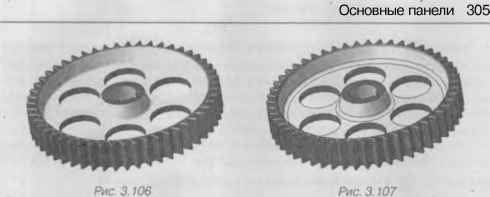 Кнопка (Перспектива) позволяет включить или выключить отображение модели в перспективной проекции. Для вызова команды нажмите кнопку Перспектива на панели Вид. Точка схода перспективы расположена посередине окна модели. Все типы отображения (каркасное, полутоновое, без невидимых линий и с тонкими невидимыми линиями) можно сочетать с перспективной проекцией (рис.3.108).  Рис. 3.108 Кнопка (Перестроить) позволяет перестроить деталь. Для вызова команды нажмите кнопку Перестроить на панели Вид. Перестроение может потребоваться, например, если произошло изменение порядка построения детали в Дереве построения. После вызова команды деталь перестраивается в соответствии с новым порядком построения. Кнопка (Обновить изображение). В процессе выполнения различных команд ввода и редактирования на экране могут появляться лишние вспомогательные линии и символы, а иногда даже исчезать фрагменты чертежа. В большинстве случаев после завершения команды система автоматически удаляет эти временные объекты. Однако иногда возникает необходимость в принудительном удалении с экрана оставшегося электронного «мусора». Для того чтобы обновить изображение на экране, выберите в меню Сервис Обновить изображение либо нажмите комбинацию клавиш Ctrl+F9 или кнопку (рбновить изображение) на панели управления. Кнопка (Показать все) изменяет масштаб отображения в активном окне таким образом, чтобы на экране были видны все графические объекты документа. При компьютерном черчении сложных чертежей эта команда применяется очень часто. Панель текущего состояния применяется в основном при плоском (2D) черчении и подробно рассмотрена в разделе 1.6.2.6. 3.7.2. Компактная панель Это панель, на которой расположены кнопки переключения между Инструментальными панелями и кнопки самих Инструментальных панелей. Состав компактной инструментальной панели зависит от типа активного документа. Активизация инструментальных панелей производится с помощью кнопок переключения (рис. 3.109). КнопкиКнопки вызова команд переключения (Инструментальная панель) Компактная панель» X Маркер перемещения Рис. 3.109 Маркер перемещения Рис. 3.109 Активизация Инструментальных панелей, входящих в состав Компактной, с помощью меню невозможна. Состав Компактной панели можно изменять. Рядом с кнопками переключения находятся маркеры перемещения. Чтобы извлечь из Компактной панели какую-либо Инструментальную панель, «перетащите» соответствующий ей маркер мышью за пределы Компактной панели. Отпустите кнопку мыши. На экране появится выбранная Инструментальная панель. Соответствующая ей кнопка переключения на Компактной панели исчезнет. Обратите внимание на то, что теперь активизация этой Инструментальной панели возможна с помощью меню. Чтобы вернуть или добавить Инструментальную панель в состав Компактной панели, нажмите и удерживайте клавишу Alt. Затем мышью «перетащите» заголовок Инструментальной панели так, чтобы «наложить» ее на Компактную панель Когда рядом с курсором появится знак «плюс», отпустите кнопку мыши и клавишу Alt. Инструментальная панель будет включена в Компактную. 3.7.2.1.Панель редактирования детали Эту инструментальную панель можно вызвать нажатием на кнопку переключения jPfc, расположенную на Компактной панели. Панель редактирования имеет вид . Содержит следующие 12 команд: >Операция выдавливания £Г Кроме этого содержит: Операцию вращения, Кинематическую операцию и Операцию по сечениям; >Деталь заготовка Ц; >Приклеить выдавливанием ДО Кроме этого, содержит операции Приклеить: вращением, кинематически и по сечениям; >Вырезать выдавливанием Щ Кроме этого содержит операции Вырезать: вращением, кинематически и по сечениям; >Скругление Содержит команду Фаска: >Отверстие 0; >Ребро жесткости £; >Уклон [ф; >Оболочка [£р; >Сечение поверхностью Содержит команду Сечение по эскизу; >Массив по сетке J Кроме этого, содержит команды: Массив по концентрической сетке и Массив вдоль кривой; >Зеркальный массив «J9j. Кроме этого, содержит команду Зеркально отразить все. Результаты действия этих команд подробно рассмотрены в главе 3.3. 3.7.2.2.Панель Пространственные кривые Эту инструментальную панель можно вызвать нажатием на кнопку переключения \t, . расположенную на Компактной панели. Панель пространственных кривых имеет вид (см. рис. 3.46) и содержит следующие 4 команды: Спираль цилиндрическая. Спираль коническая, Ломаная и Сплайн. Результаты действия этих команд подробно рассмотрены в разделе 3.3.7. 3.7.2.3.Поверхности Эта панель вызывается нажатием кнопки ф и имеет команду Импортированная поверхность 0 ... 95 96 97 98 99 100 101 ... 123 |












